Hướng dẫn phần mềm
Hướng dẫn sử dụng phần mềm Antidetect Machine
Bước 1: Mua phần mềm Antidetect Machine tại đây 👉 Hệ sinh thái Funny Dev Ecosystem
- Đăng ký tài khoản và mua phần mềm tại 👉 Funny Dev Ecosystem
- Tải phần mềm tại 👉 Funny Dev Download, chọn tệp ANTIDETECT MACHINE.
Bước 2: Đăng nhập hệ thống
- Chạy phần mềm với Run as Administrator
- Đăng nhập tài khoản và mật khẩu để sử dụng phần mềm
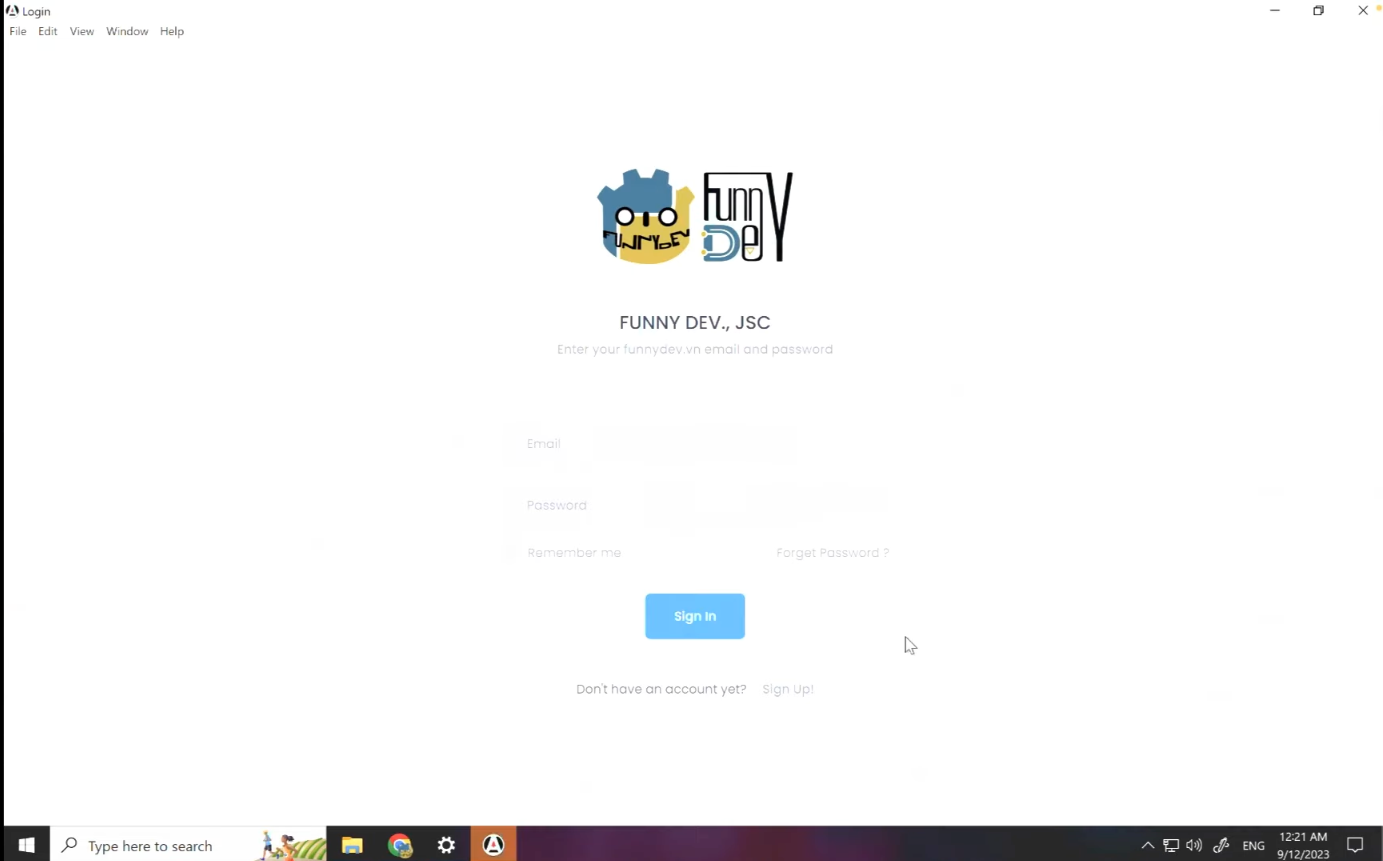
Bước 3: Lựa chọn license và ngôn ngữ
- Trong bản cập nhật này, bạn có thể dễ dàng cấu hình computer hash, license, mode ở giao diện General
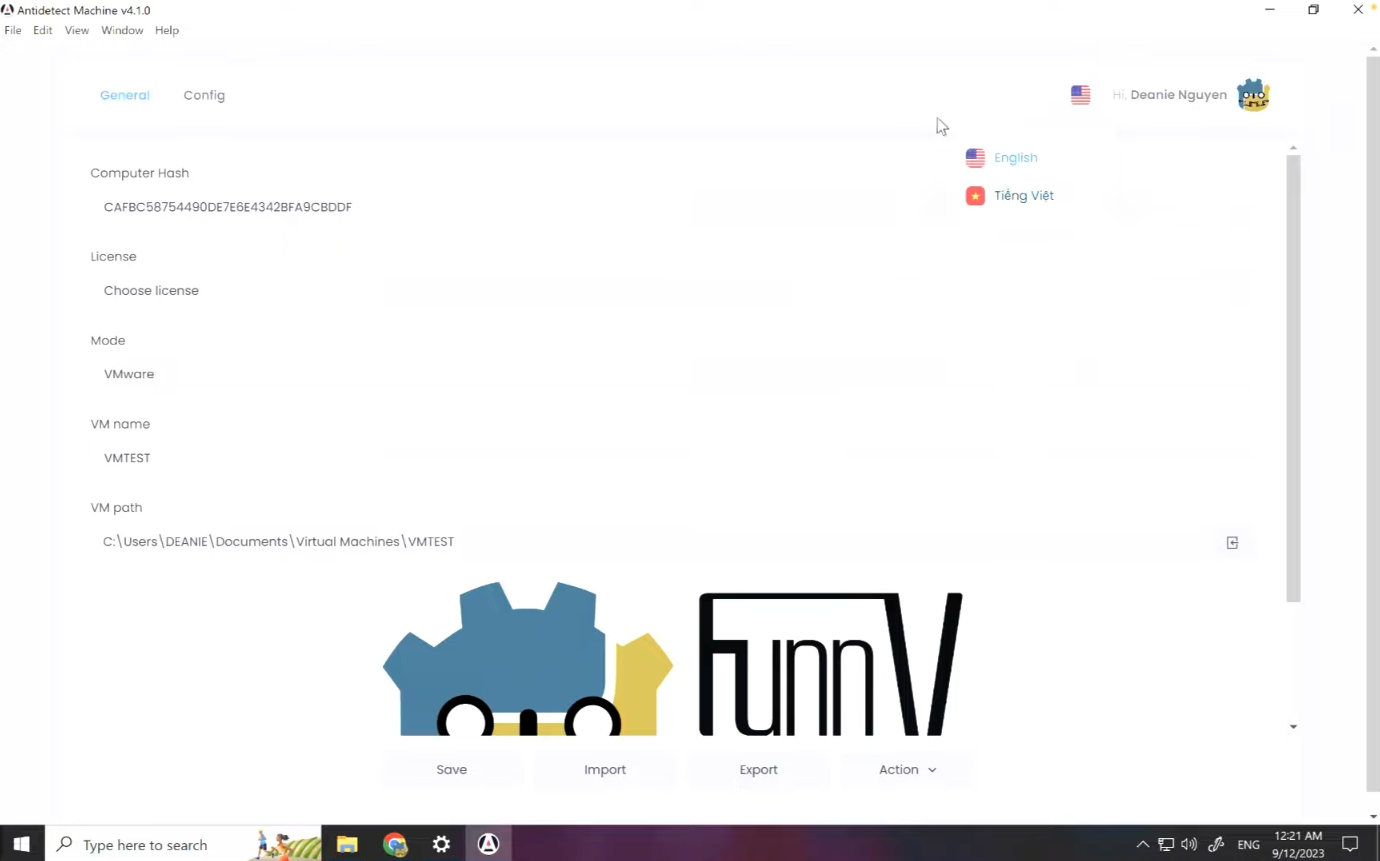
Bước 4: Cài đặt máy ảo
- Bạn có thể xem chi tiết video cài đặt máy ảo ở đây Setup Antidetect Machine for VMware
Bước 5: Cấu hình phần mềm
Tại Operating system, lựa chọn các thông tin phần mềm bạn muốn:
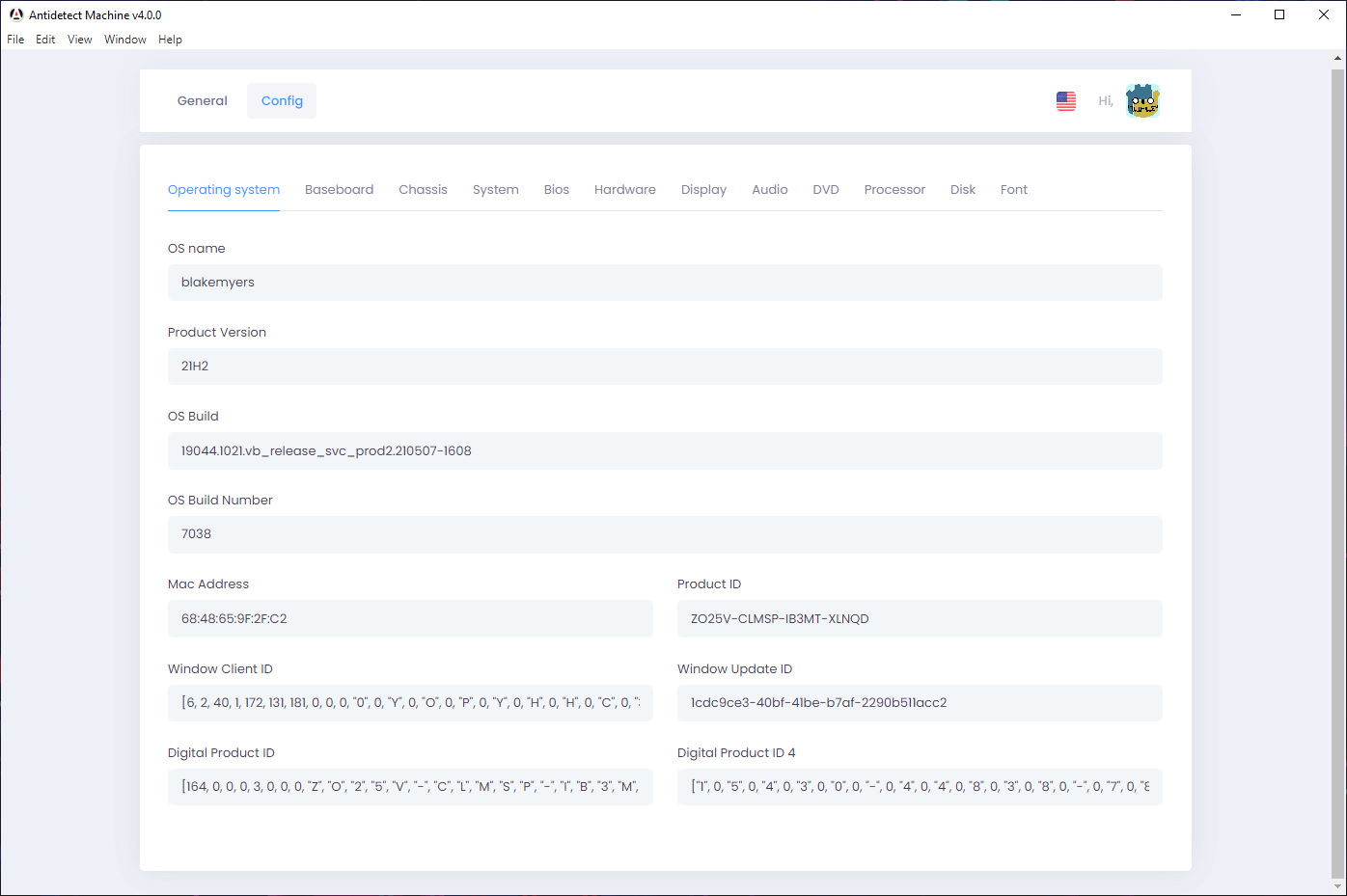
Tại giao diện Dashboard, lựa chọn các thông tin phần mềm bạn muốn:
- Manufacturer
- Product
- Version
- Serial
- ...
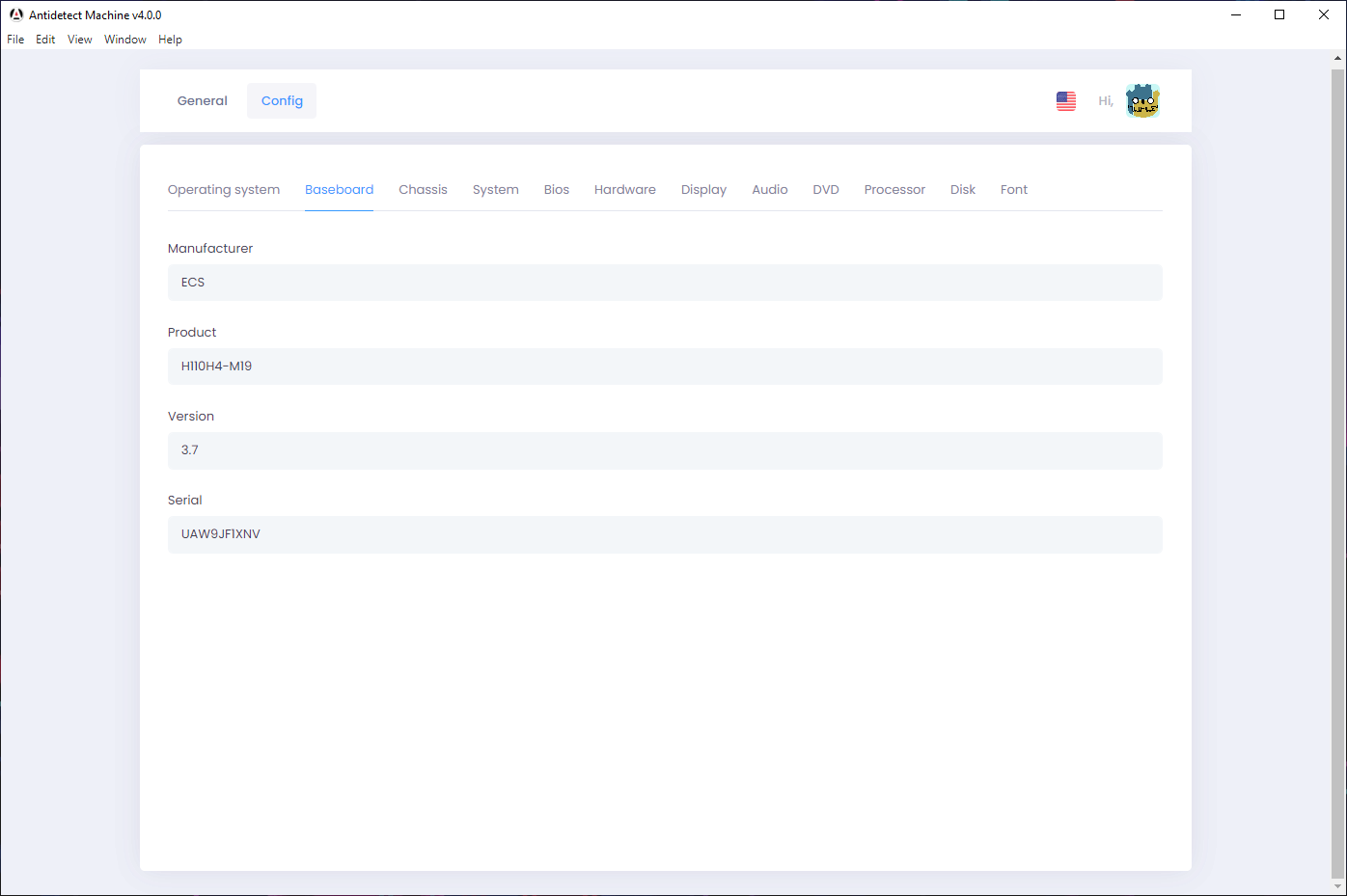
Tại giao diện Chassic, lựa chọn các thông tin phần mềm bạn muốn:
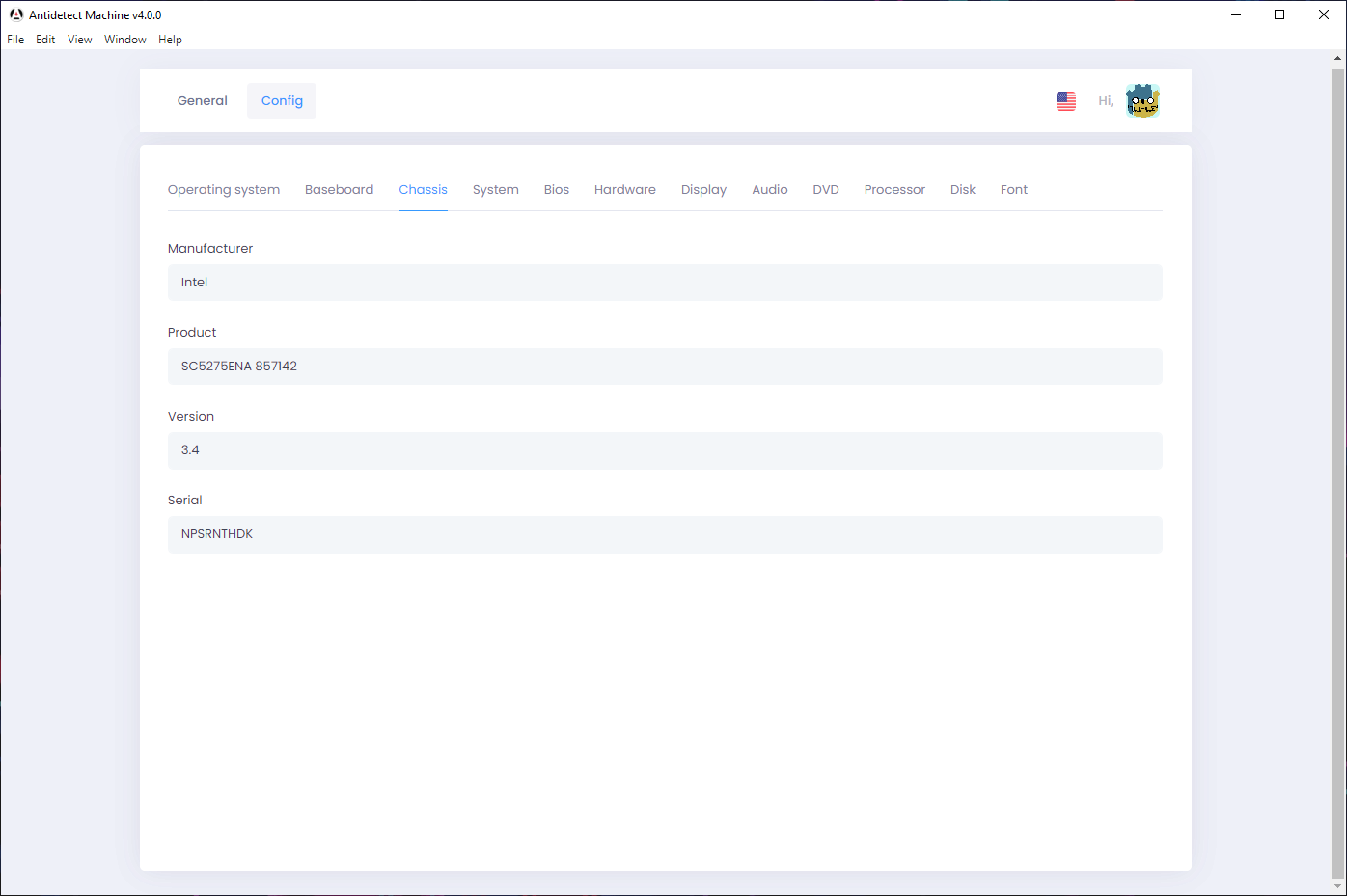
Tại giao diện System, lựa chọn các thông tin phần mềm bạn muốn:
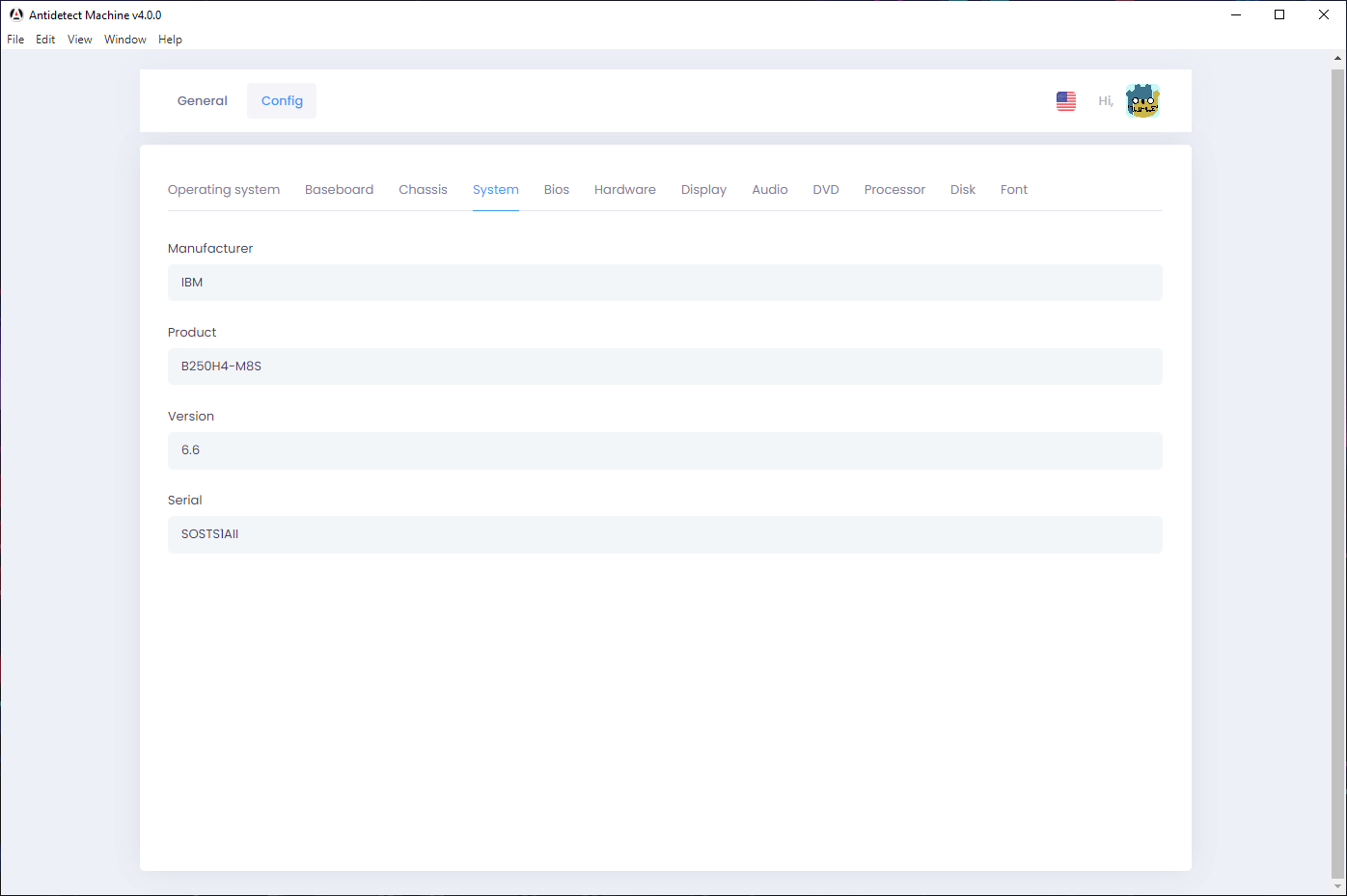
Tại giao diện Bios, lựa chọn các thông tin phần mềm bạn muốn:
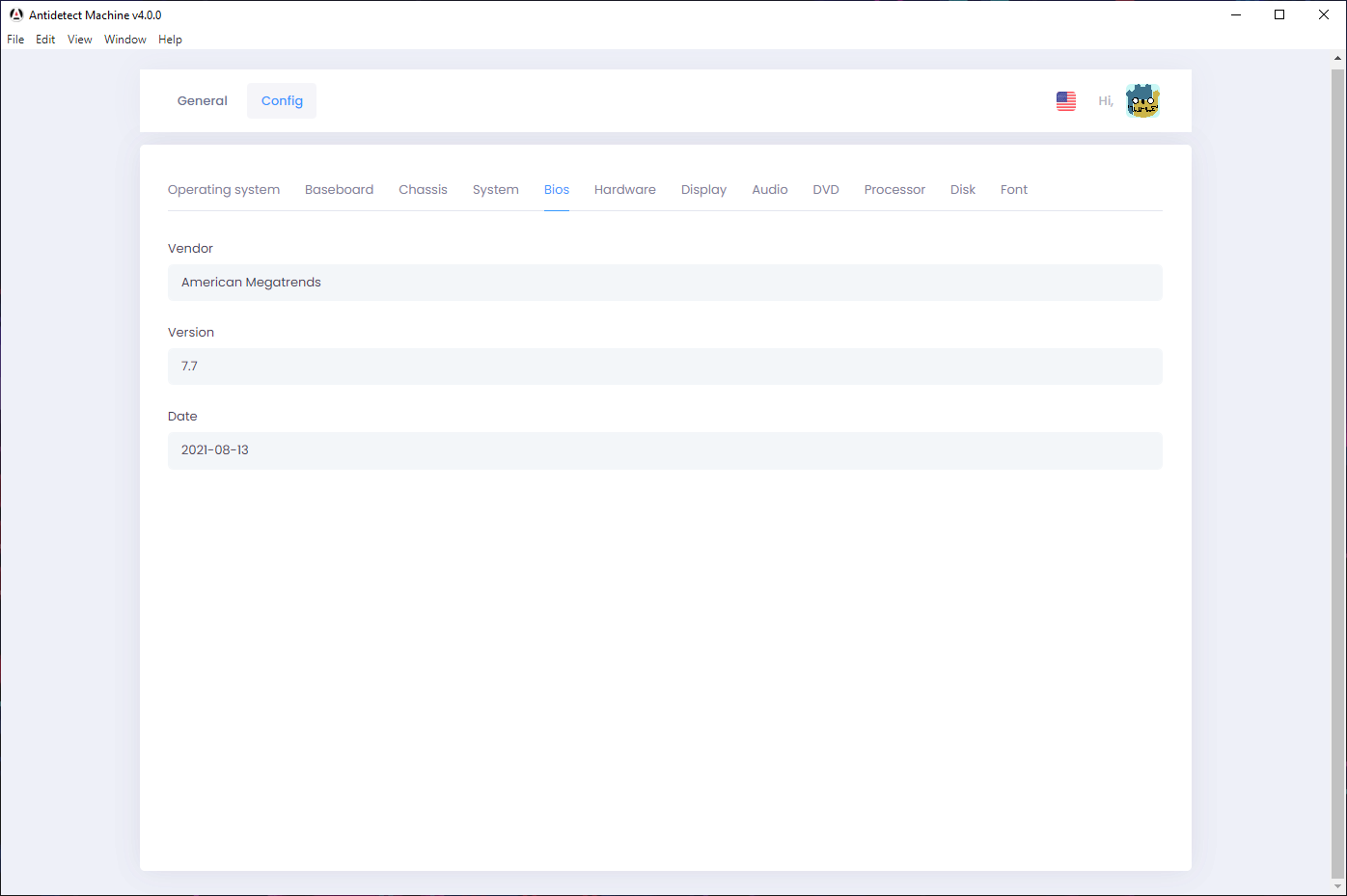
Tại giao diện Hardware, lựa chọn các thông tin phần mềm bạn muốn:
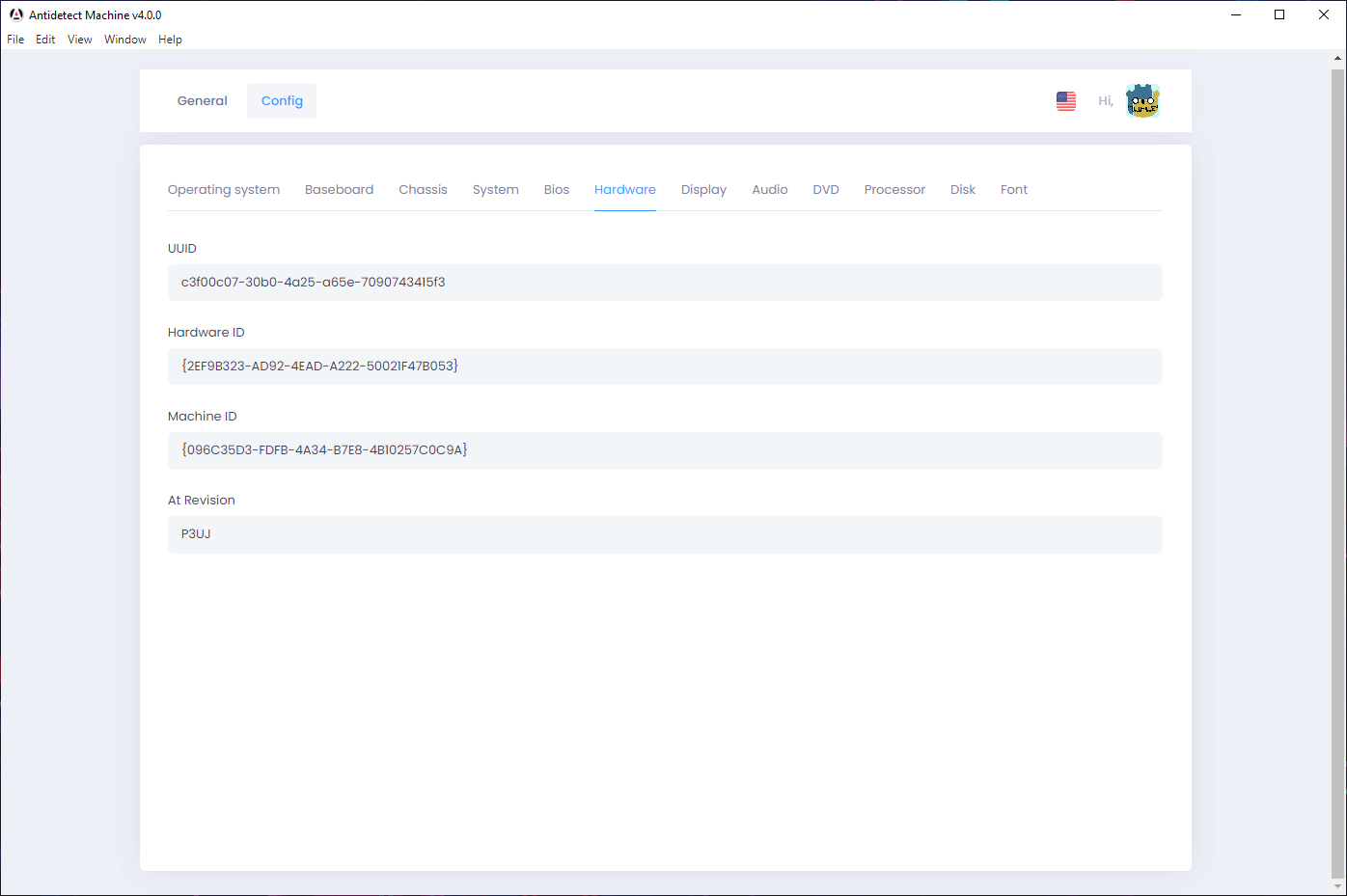
Tại giao diện Display, lựa chọn các thông tin phần mềm bạn muốn:
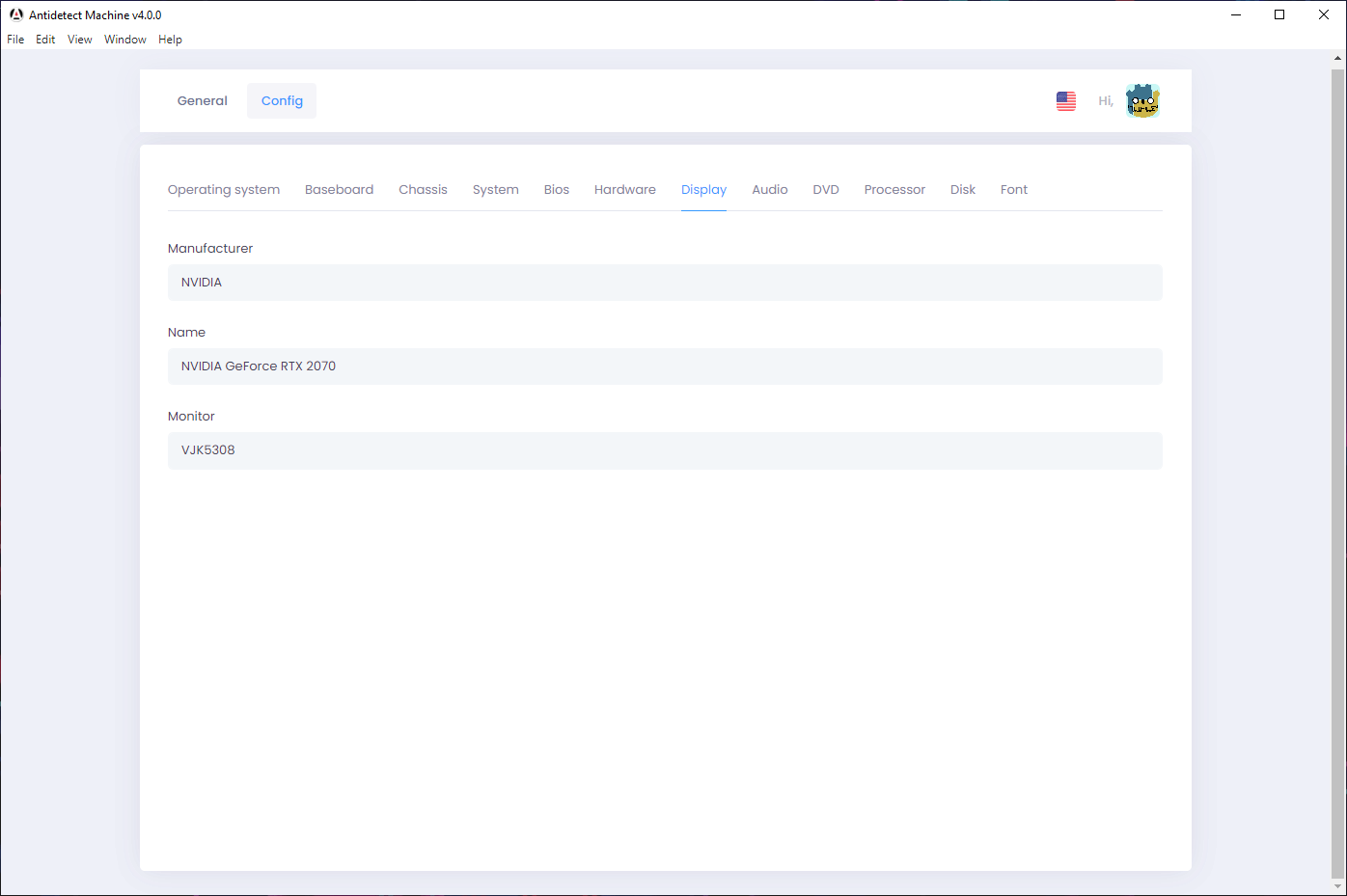
Tại Audio, lựa chọn các thông tin phần mềm bạn muốn:
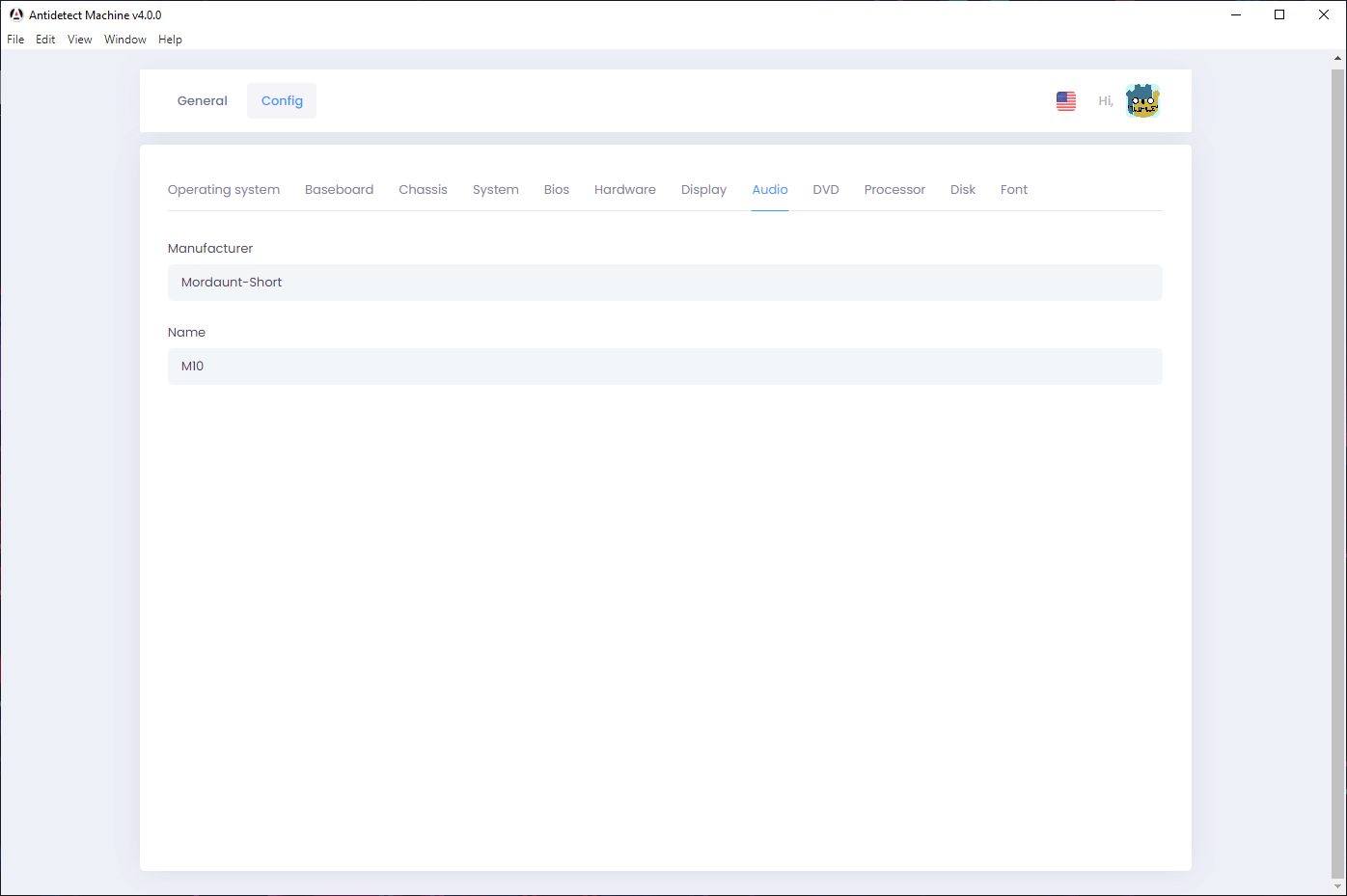
Tại DVD, lựa chọn các thông tin phần mềm bạn muốn:
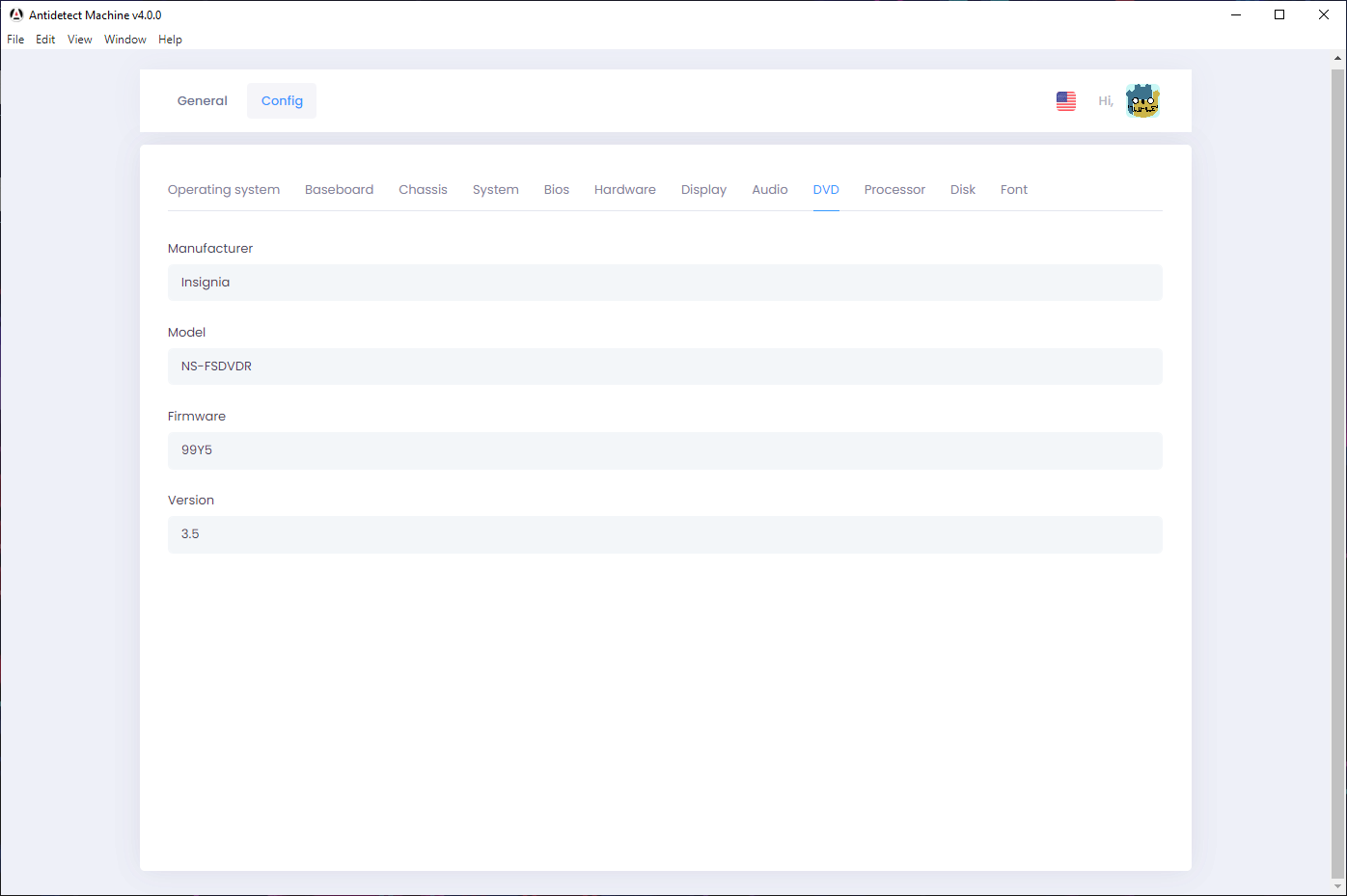
Tại Processor, lựa chọn các thông tin phần mềm bạn muốn:
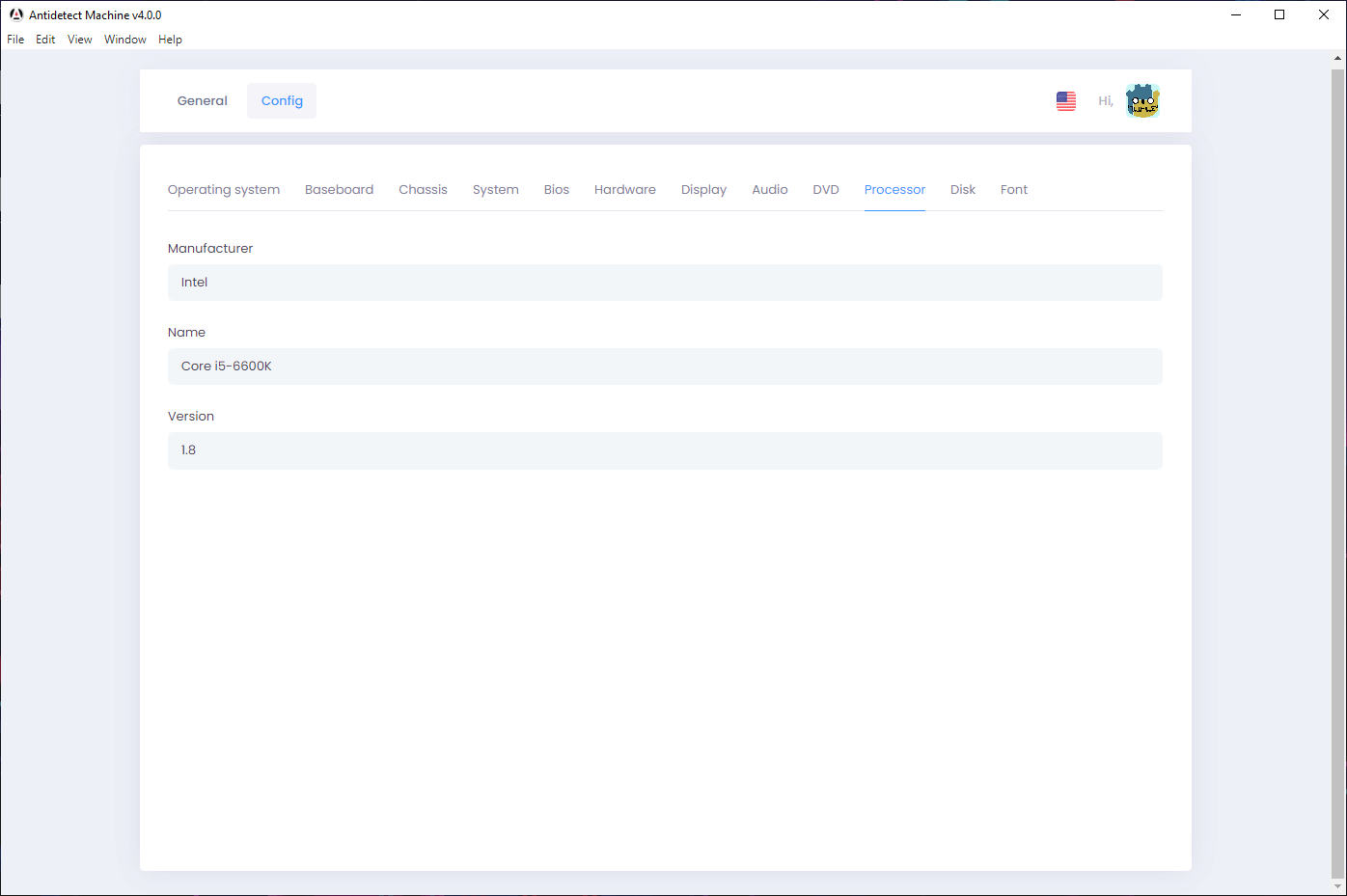
Tại Disk, lựa chọn các thông tin phần mềm bạn muốn:
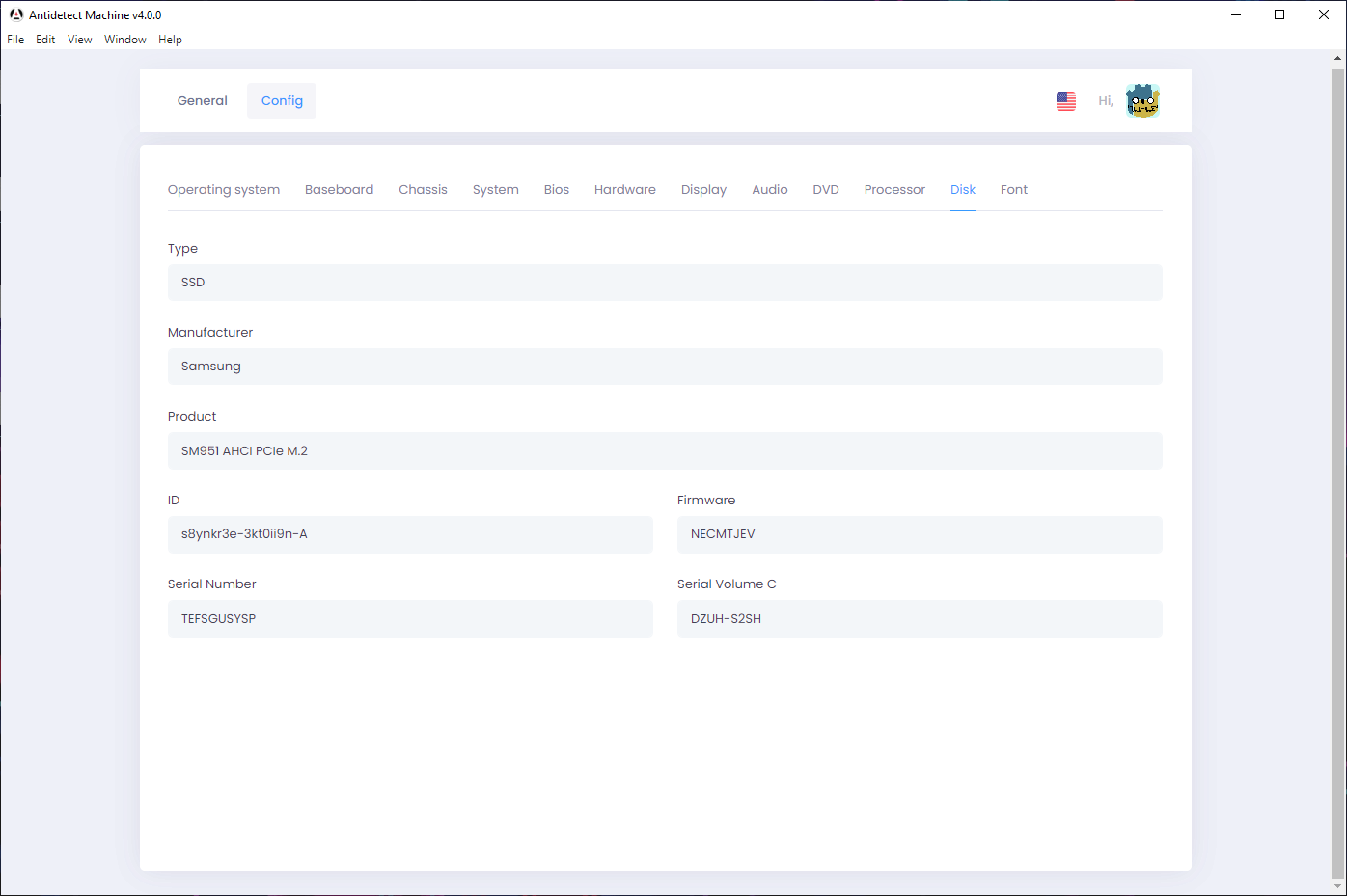
Tại Font, lựa chọn các thông tin phần mềm bạn muốn:
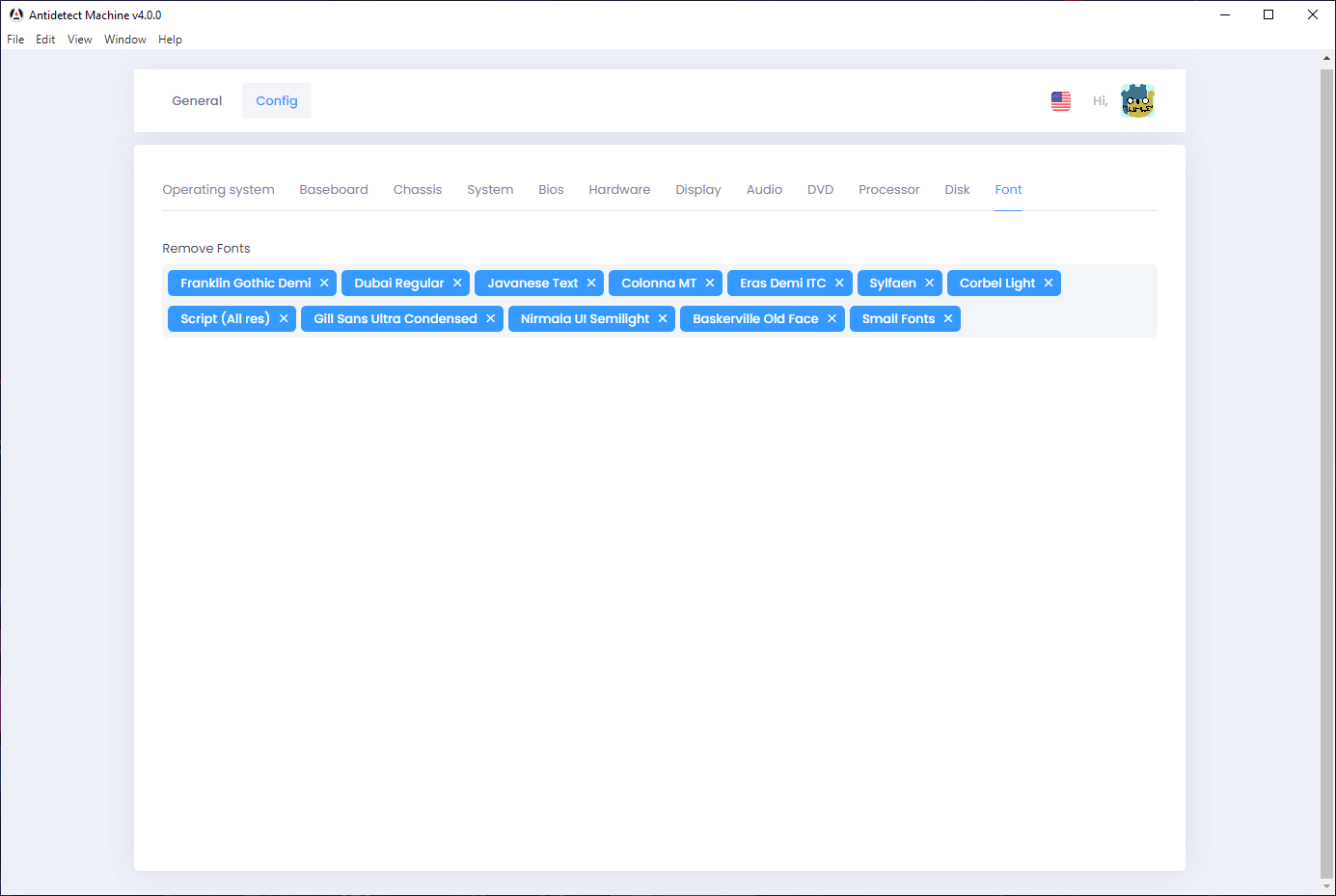
Bước 6: Patch AntiVM
- Sau khi cấu hình xong, chọn "Patch AntiVM"
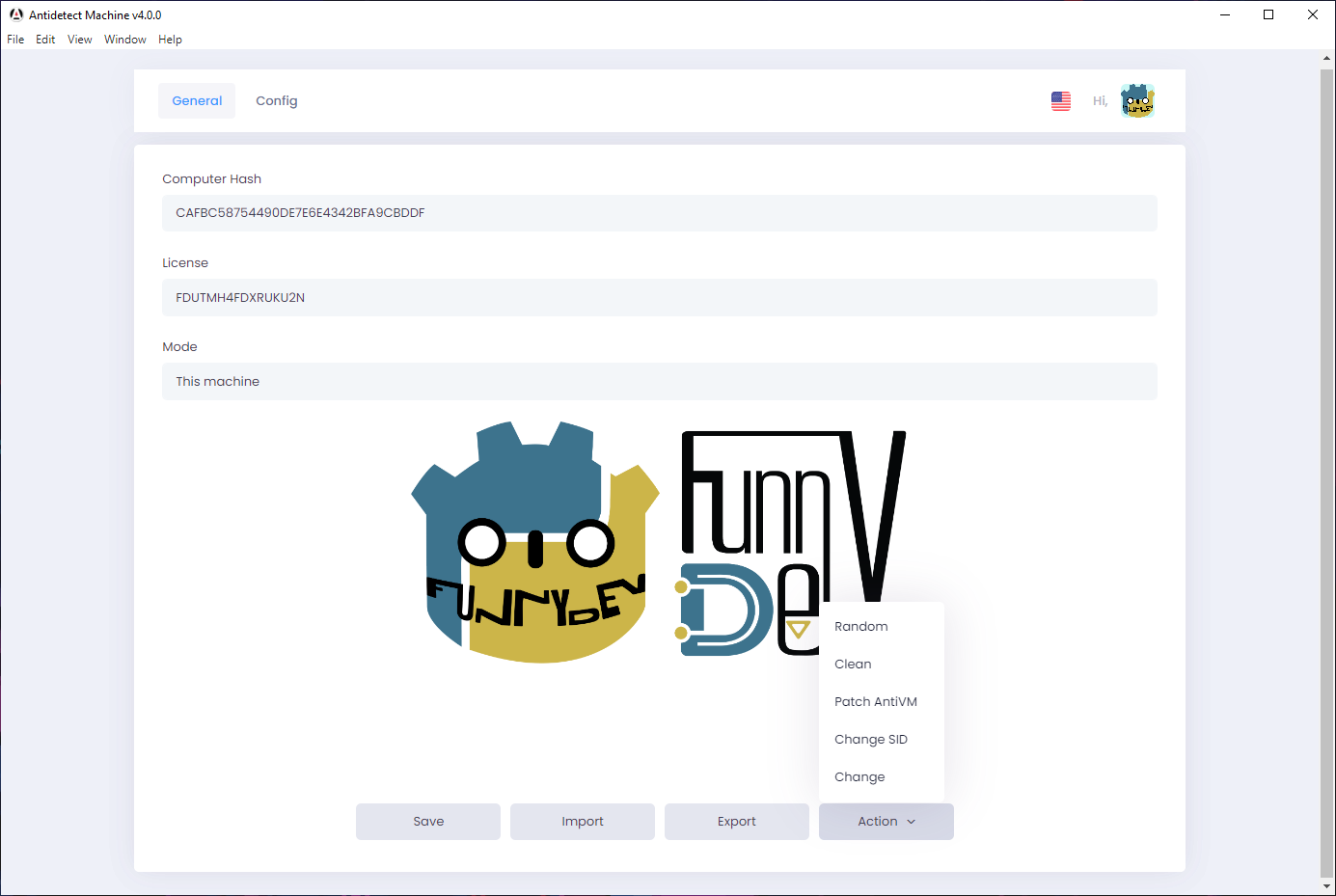
- Nếu bạn không thấy kết quả thành công như anh hoặc có thông báo thất bại, vui lòng kiểm tra file result.text
- Khi hệ thống chạy thành công sẽ hiện thị thông bảo như ảnh
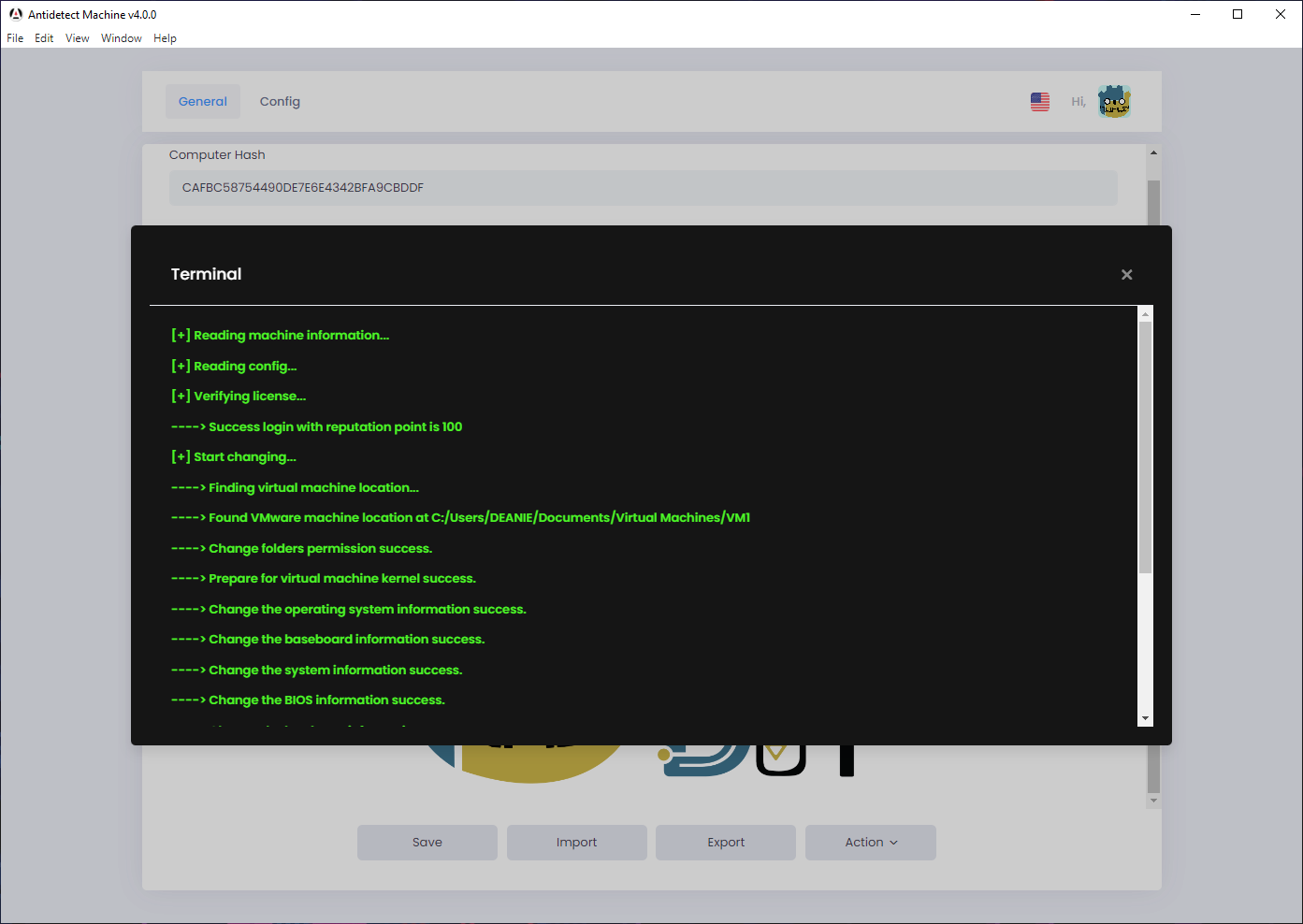
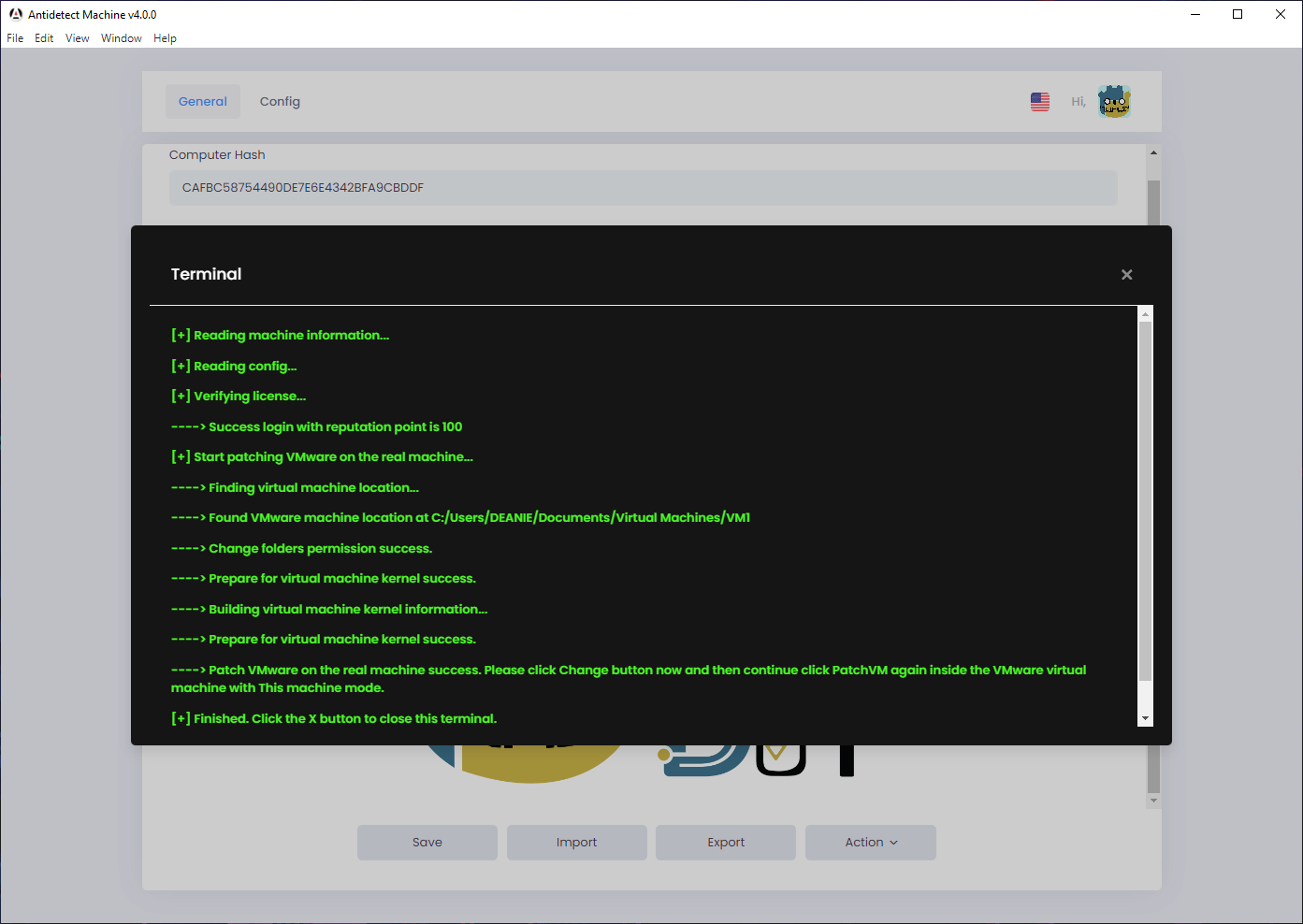
- Chọn "Export" để xuất file config.bin, sau đó đóng phần mềm lại và mở VNware.
- Khuyến cáo người dùng sử dụng ISO của Funny Dev tạo ra.
- Khuyến cáo người dùng chuyển đổi dữ liệu, file qua link rút gọn của Funnydev.cc..
- Khuyến cáo cài đặt máy ảo theo hướng dẫn của Funny Dev @video
- Khuyến cáo người dùng không cài VM ware tools
Bước 7: Khởi động máy ảo và phần mềm Antidetect Machine trong máy ảo
- Mở phần Antidect Machine với Run as administrator
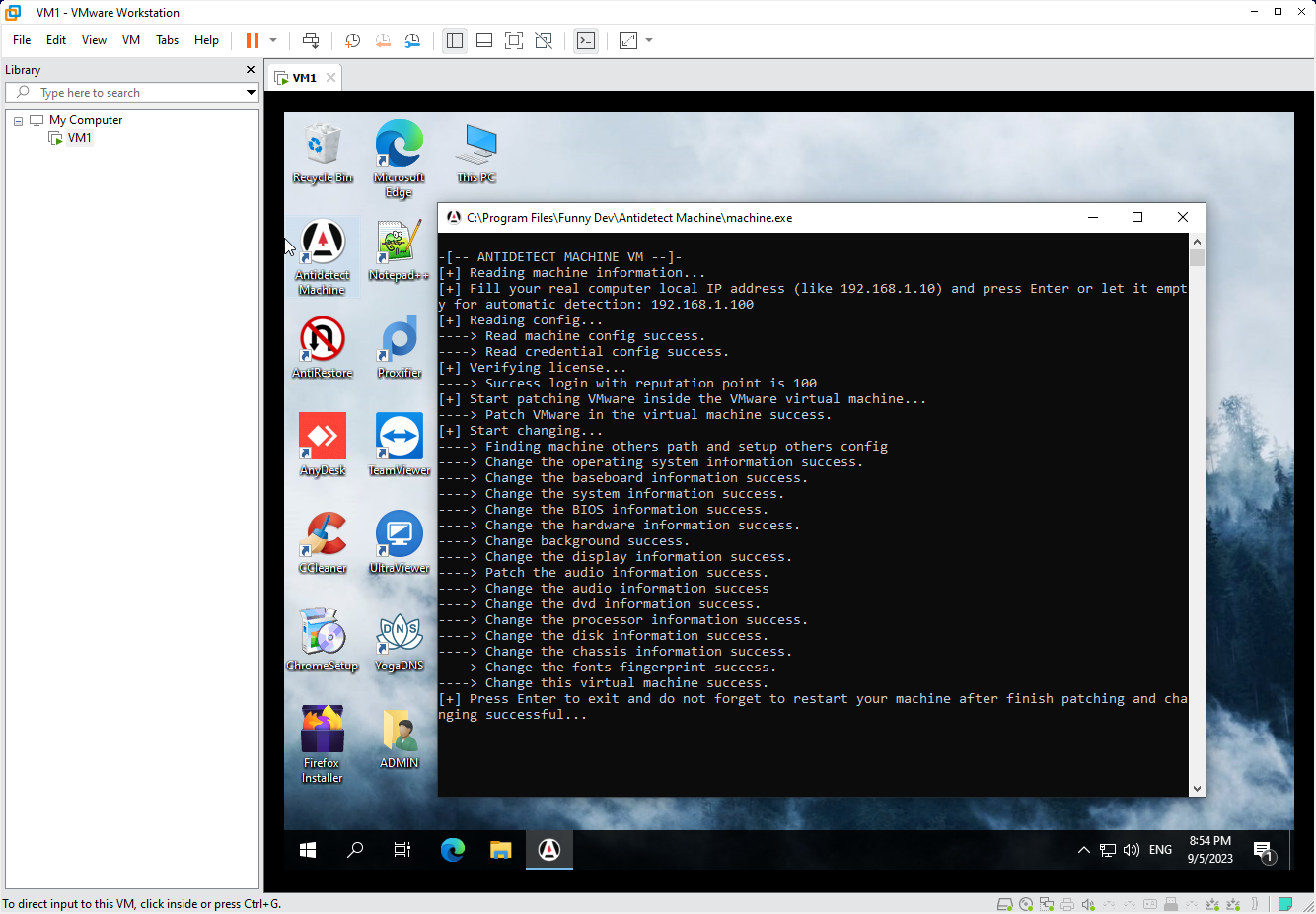
Bước 8: Đổi thông tin
- Trước khi mở VMware, cấu hình cài đặt như ảnh
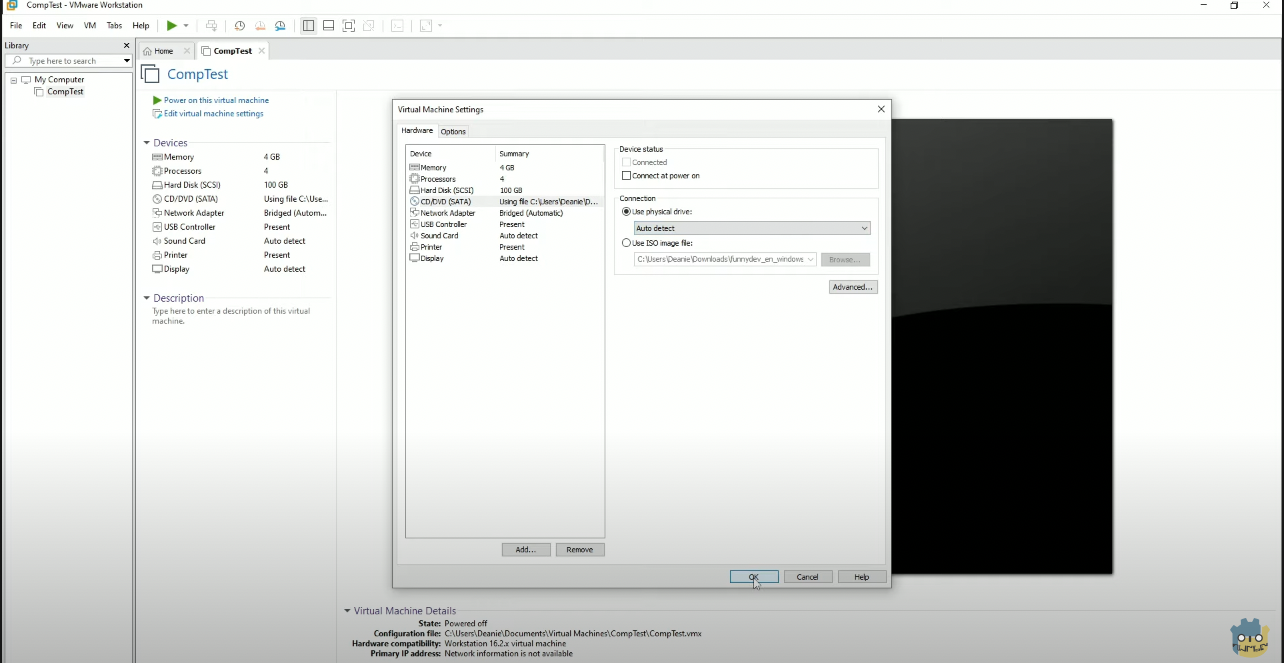
- Sau đó, bật VMware và bắt đầu đổi thông tin thiết bị. Sau khi kiểm tra lại thông tin đã cài đặt, ấn nút Change để thay đổi thông tin thiết bị. Ảnh như sau là change thành công.
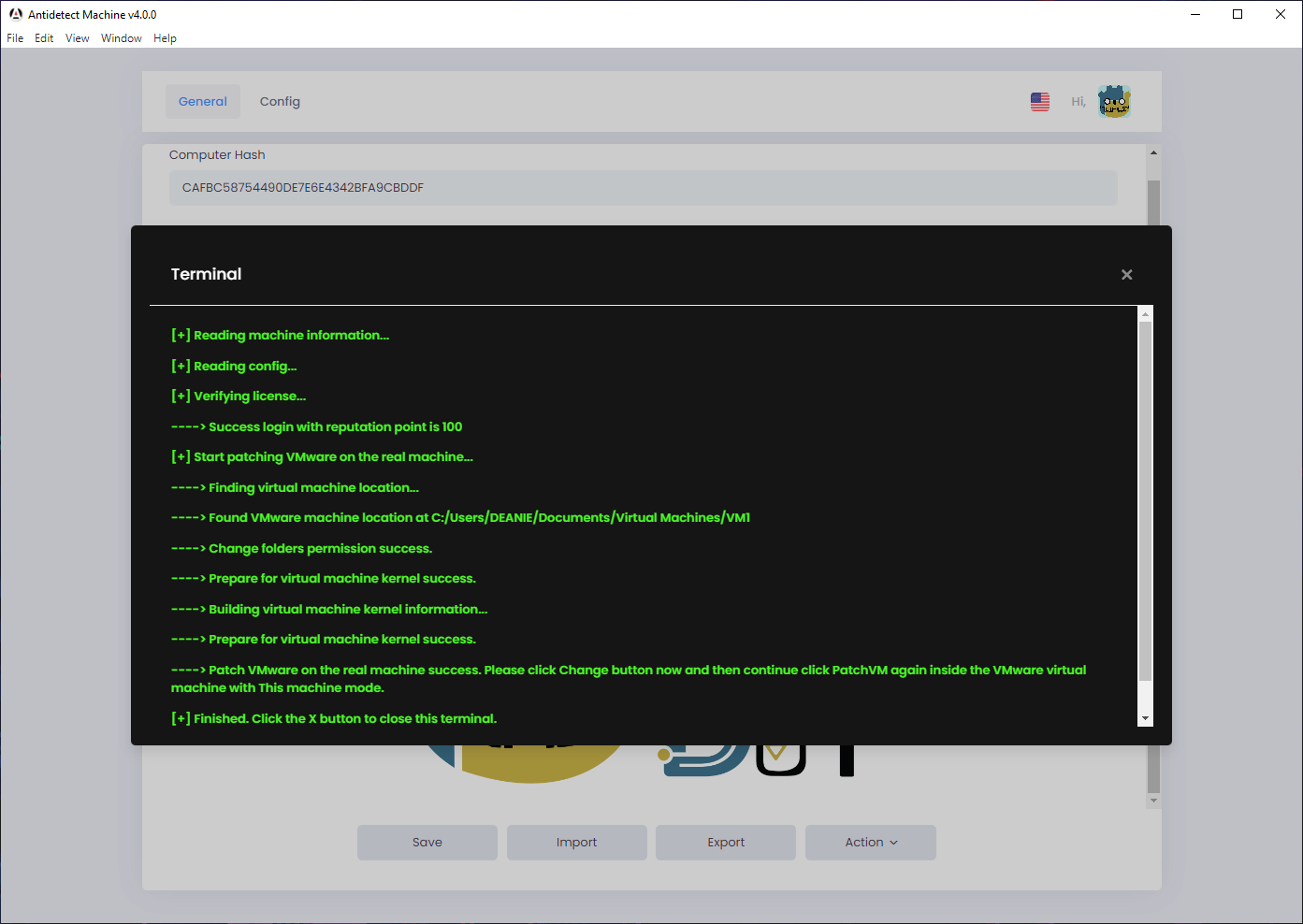
- Sau đó, khởi động lại hệ thống.
Bước 9: Kiểm tra thông tin của máy tính
- Sau khi khởi động, đợi 2-3 phút để Antidetect Machine tự động chạy
- Cuối cùng, kiểm tra lại thông tin máy tính đã đổi.
- Video hướng dẫn chi tiết: Antidetect Machine - Change PC Information - Anti VMware detection
Tổng kết
- Trên đây là hướng dẫn sử dụng phần mềm Antidetect Machine của Funny Dev
- Nếu có bất kỳ thắc mắc hoặc cần hỗ trợ vui lòng liên hệ hoặc tạo vé hỗ trợ Hướng dẫn tạo vé hỗ trợ**
- Xem video hướng dẫn tại đây:
- Setup Antidetect Machine ISO 2.6 and random software install to reg Gmail no OTP on Edge
- Antidetect Machine - Setup Funny Dev ISO on VirtualBox tiện reg luôn Gmail no OTP
- Antidetect Machine & Tinsoftproxy - Tiếp tục reg Gmail no OTP trên PC
- Setup Antidetect Machine ISO 2.6 and random software install to reg Gmail no OTP on Edge
- Antidetect Machine - Change PC Information - Anti VMware detection